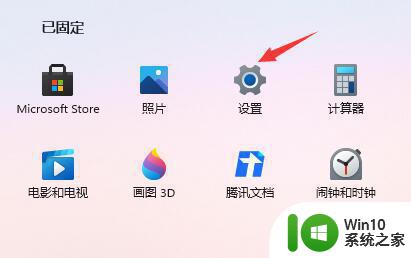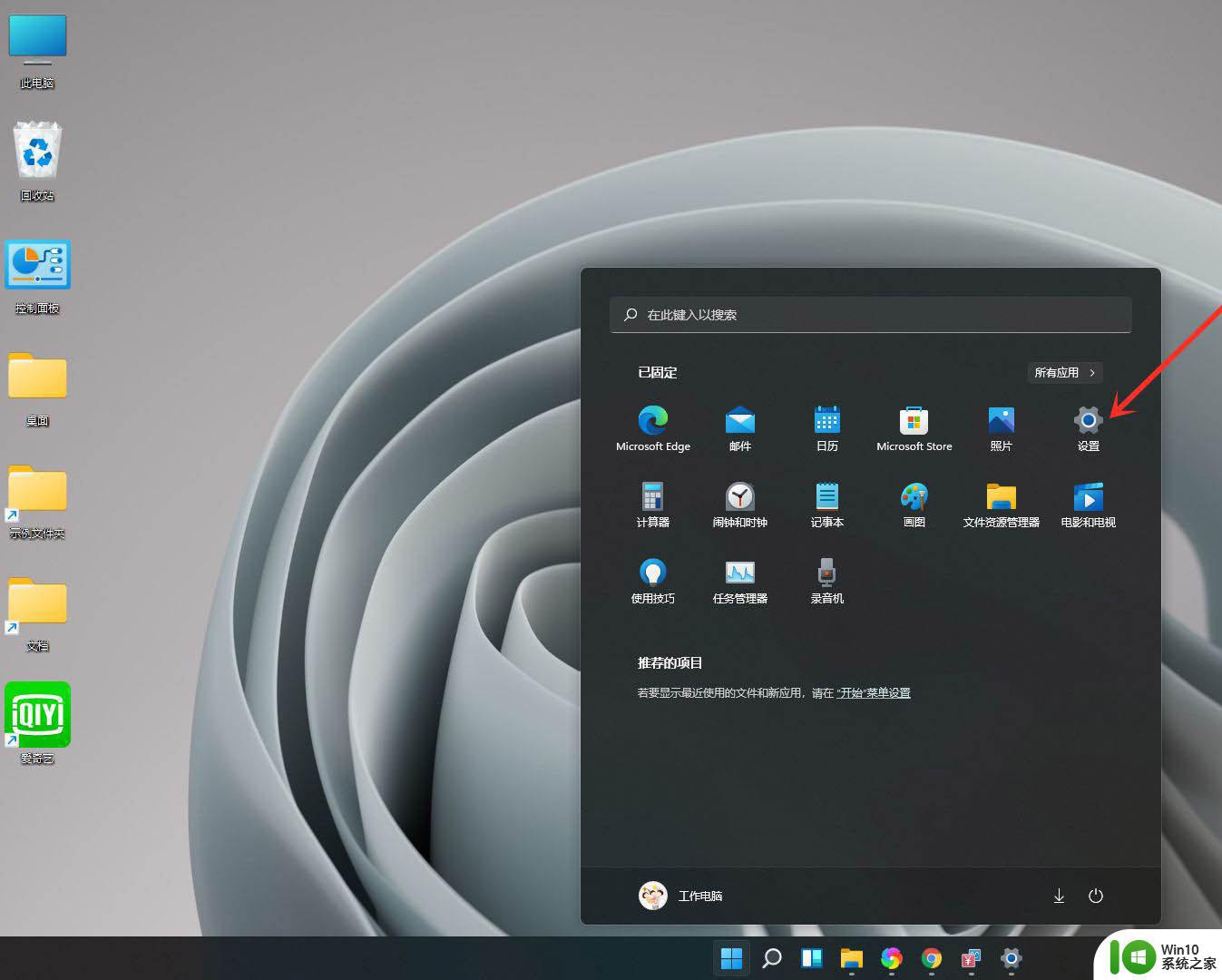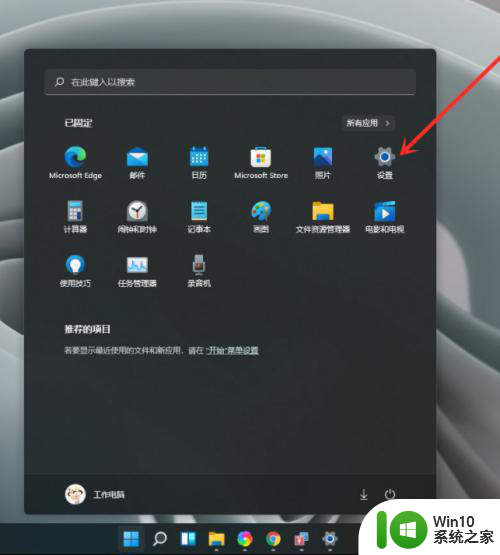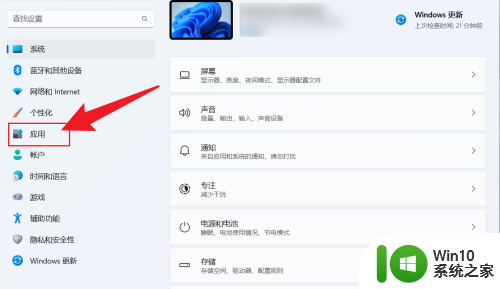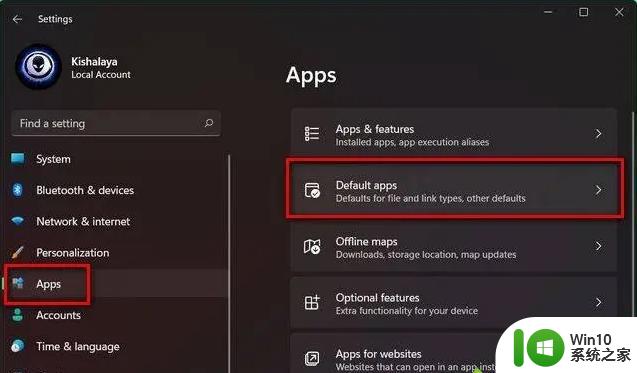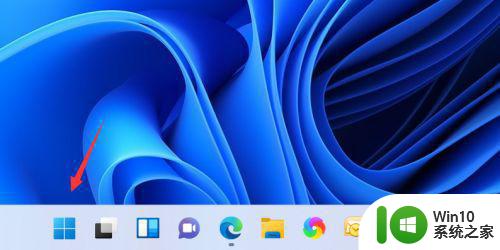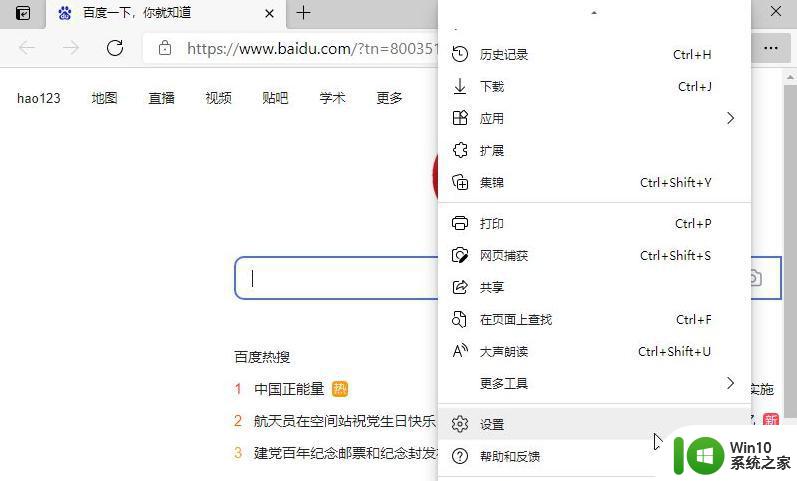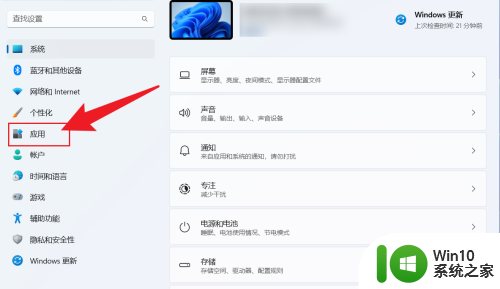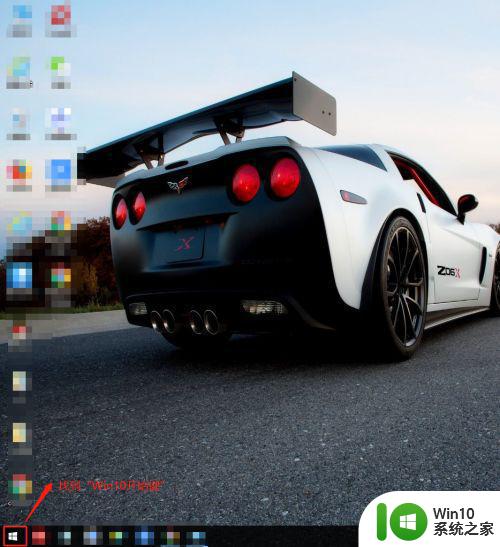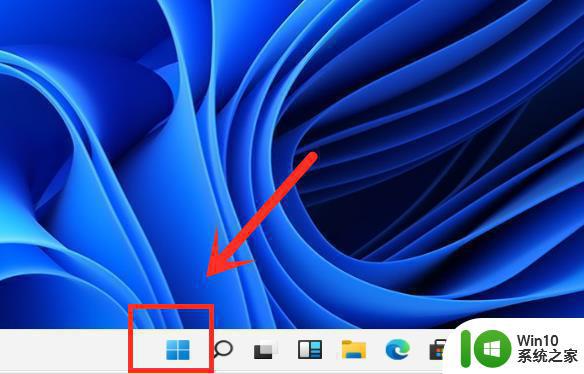win11设置输入法默认 如何在Win11中设置默认输入法
更新时间:2024-02-13 11:49:29作者:jiang
在Win11操作系统中,设置默认输入法是一项非常重要的任务,默认输入法决定了我们在使用电脑时的输入方式和体验,因此正确选择和设置默认输入法对于提高工作效率和舒适度至关重要。对于一些不熟悉Win11系统的用户来说,如何在Win11中设置默认输入法可能会有些困惑。幸运的是Win11提供了简单易用的设置选项,让我们能够轻松地自定义和调整默认输入法。在本文中我们将介绍如何在Win11中设置默认输入法,帮助大家快速掌握这一技巧,提升自己的使用体验。
具体步骤:
1.点击屏幕左下角的【开始】键打开开始菜单

2.在开始菜单中点击打开【设置】
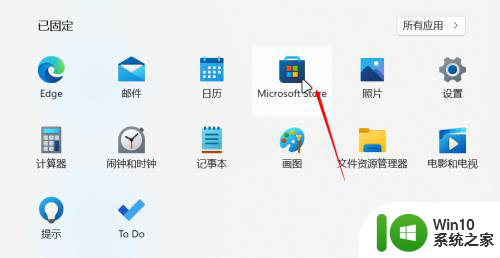
3.在设置中点击左侧导航栏的【时间和语言】
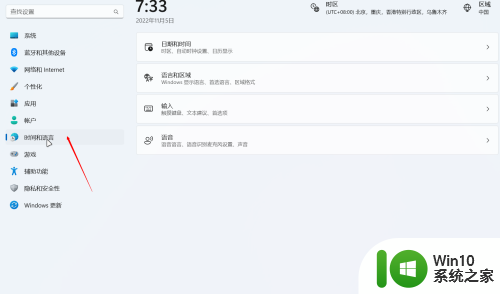
4.在弹出的菜单中点击左侧的【输入】栏
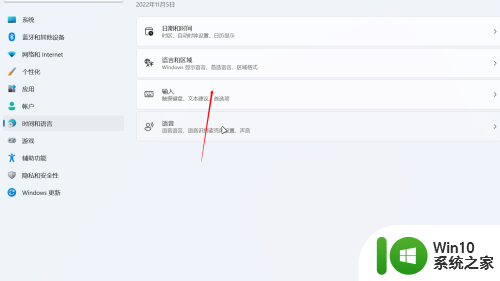
5.在输入中往下翻找到【高级键盘设置】并点击打开
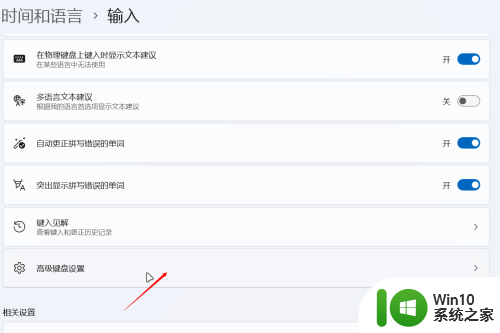
6.在【替代默认输入法】的下拉框中选择自己想设置成默认输入法的输入法就行了哈
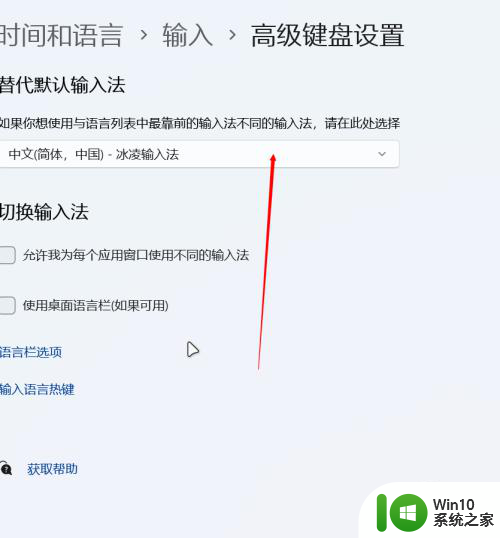
以上是Win11设置输入法默认的所有内容,如果您有需要,可以按照以上步骤进行操作,希望对大家有所帮助。